Vihreän näytön videon tekemiseen tarvitaan vain älypuhelin tai digitaalikamera, kangas, videonmuokkausohjelmisto ja muutama vinkki. Vihreästä näytöstä on tullut suosittu tapa tehdä fantastisia videoita siitä lähtien, kun sitä käytettiin ensimmäistä kertaa scifi-elokuvissa.
Nyt melkein kaikki YouTube-kuuluisuudet ovat käyttäneet tällaista videotehostetta viesteissään. On totta, että tavalliset ihmiset voivat nyt tehdä videoita käyttämällä vihreän näytön vaikutusta. Ja hyväksyttävä vihreän näytön tausta on vain noin 30 dollaria.
Miksi et tekisi ensimmäistä vihreää näyttövideoasi heti? Tuntuuko haasteelliselta ja turhautuneelta? Seuraamalla tämän viestin ehdotuksia ja vinkkejä huomaat, että vihreän näytön videon luominen on todella helppoa.
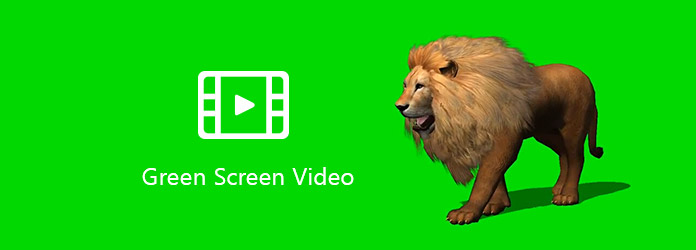
Vihreä näyttövideo
Jotta voit tehdä ammattimaisen vihreän näytön videon, tarvitset viileän taustavideomateriaalin Chroma Key -yhdistelmään. Tietysti voit tallentaa taustavideomateriaalin itse, mutta on helpompaa ladata jotkut verkosta.
VideoBlocks on tilauspohjainen resurssi, jolla voit ladata arkistovideoita, videoita, liiketaloja ja muuta HD-resoluutiolla. GraphicStock on toinen kokoelma, josta saat ilmaisia korkealaatuisia valokuvia ja taideteoksia vihreän näytön videoillesi.
Tässä osassa voit oppia useista Chroma Key -editorista Windowsille, Macille, Androidille ja iPhonelle.
Vihreän näytön videotoimittajana Aiseesoft video Editor on kaikki tarvittavat ominaisuudet ja tarjoaa laajoja hyödyllisiä työkaluja.
1. Chroma Key videosi yhdellä napsautuksella.
2. Anna mukautettuja vaihtoehtoja intensiteetin ja muiden parametrien säätämiseksi.
3. Säilytä alkuperäinen laatu videotehosteen käytön aikana.
4. Integroi runsaasti videonmuokkaustyökaluja, kuten leikkaaminen, kääntäminen, rajaaminen, yhdistäminen ja paljon muuta.
5. Paranna ja optimoi videon laatua poistamalla tärinää, korostamalla resoluutiota ja muita työkaluja.
6. Luo mukautettuja videoita suodattimien, vesileiman, tekstin ja äänen avulla.
7. Tukee kaikkia videoformaatteja, mukaan lukien 4k ja ultra 4k videot.
Lyhyesti sanottuna, se on paras tapa tehdä vihreän näytön video Windows 10/8 / 8.1 / 7 / XP: ssä ja Mac OS: ssä.
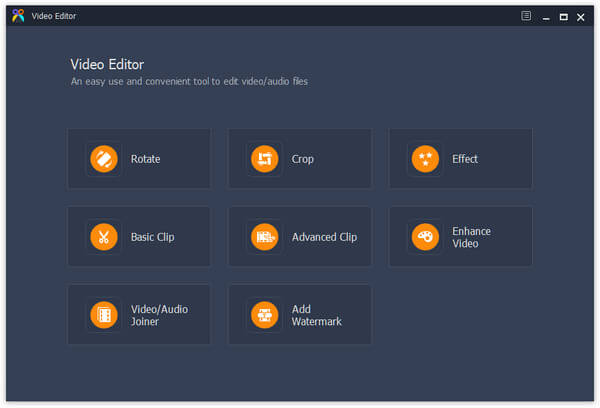
Vaikka Windows Movie Maker Vihreän näytön videoita ei voi muokata, on olemassa kolmannen osapuolen laajennus nimeltä Shader. Sen keskeisiä piirteitä ovat:
1. Shader-laajennus sisältää joukon Chroma Key -työkaluja vihreän näytön videon editointiin.
2. Sisällytä useita videon editointiominaisuuksia, kuten rajaaminen, kääntäminen, halkaisu, leikkaus, aikarajaus ja muut.
3. Tukea useita kolmansien osapuolien laajennuksia Shaderin lisäksi.
4. Vie videot täydellä resoluutiolla tai jaa se suoraan YouTubeen.
Plussat
1. Käyttöliittymä on käyttäjäystävällinen ja helppo navigoida.
2. Se on saatavana ilmaiseksi Windows 10/8/7 / XP -käyttöjärjestelmälle.
MIINUKSET
1. Joitakin laajennuksia ei voi veloittaa ilmaiseksi.
2. Tätä videoeditoria ei voi ladata Microsoft App Storesta.
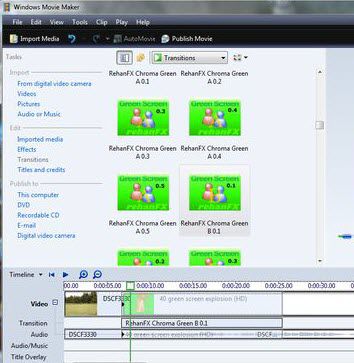
Jos haluat muokata vihreän näytön videoita matkapuhelimella, KineMaster on erinomainen videonmuokkaussovellus. Sen pääpiirteitä ovat:
1. Sijoita videot aikajanan kehykseen kehyksestä muokataksesi edelleen.
2. Tee vihreän näytön videoita älypuhelimella ilman ylimääräisiä ohjelmistoja.
3. Esikatsele tuloksena saatua videota sen jälkeen, kun olet käyttänyt vihreää näyttöä heti.
4. Sisältää useita muokkaustyökaluja, kuten leikkaus, liitos, säädöt ja nopeuden hallinta.
5. Tarjoa runsaasti muutoksia, animaatioita ja videotehosteita.
Plussat
1. Sen voi ladata ilmaiseksi App Storesta ja Google Playsta.
2. Liitäntä on intuitiivinen.
MIINUKSET
1. Tästä vihreän näytön videoeditorista puuttuu joitain tarvittavia muokkaustyökaluja.
2. Jos haluat poistaa vesileiman, sinun on ostettava pro-versio.
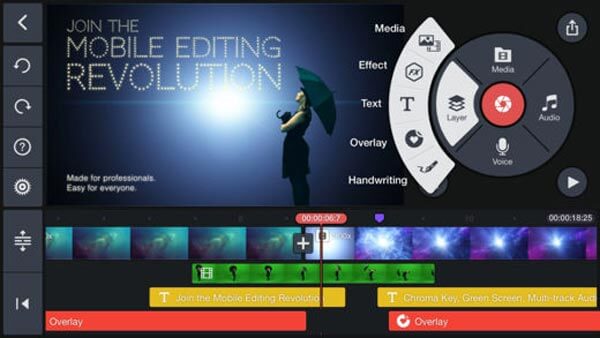
iMovie on suosittu videonmuokkausohjelma Macille ja pystyy muokkaamaan vihreän näytön videoita. Sen perusominaisuuksia ovat:
1. Tarjoa erityinen Green Screen -työkalu edistyneessä työkalupaikassa.
2. Käytä telttatyökalua alueen hallitsemiseksi ja vihreän näytön videotehosteiden käyttöön ottamiseksi.
3. Läpinäkyvä videon tausta yhdellä napsautuksella
4. Muokkaa kohteiden sijaintia ja kokoa vaihdettavassa videossa.
5. Sisällytä laajat videonmuokkaustyökalut, kuten leikkaus, jako, peruutukset ja muut.
Plussat
1. Rajapinta on tiivis.
2. Tulostuslaatu on erinomainen videon editoijien keskuudessa.
MIINUKSET
1. Jotkut työkalut ovat piilotettu vaihtoehtojen taakse ja niitä on vaikea löytää.
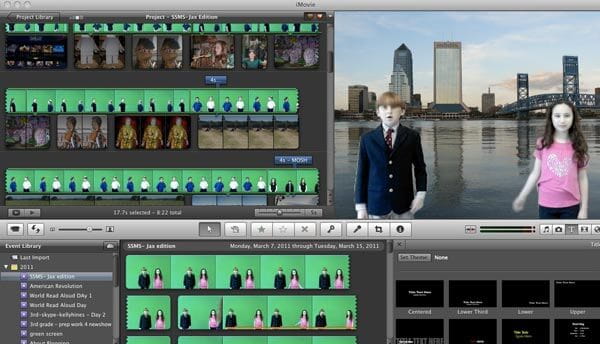
Jos haluat tehdä vihreän videonäytön suoratoistoa varten, OBS on hyvä valinta. Sen ominaisuuksia ovat:
1. Korvaa vihreän näytön videon tausta haluamallasi.
2. Chroma Key on helppo käyttää, jopa aloittelijoille.
3. Chroma Key -video aikajanalla.
4. Suoratoista vihreän näytön video suoraan kamerasta.
Plussat
1. Se on avoimen lähdekoodin projekti.
2. Käyttöliittymä on yksinkertainen.
MIINUKSET
1. Tämä videovalmistaja ei ole käytettävissä Windows 10: ssä ja Mac OS: ssä.
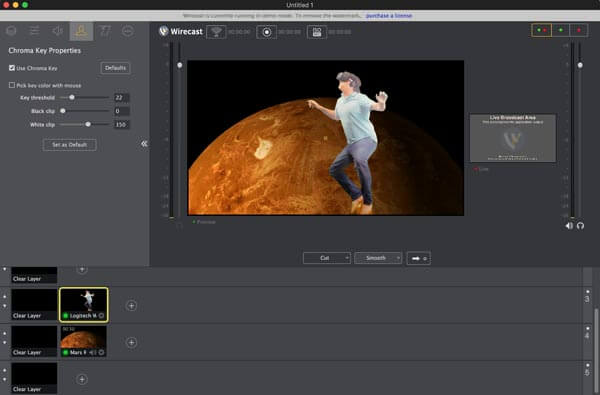
Jos haluat tehdä vihreän näytön videon helposti, Aiseesoft video Editor on paras valinta.
Vaihe 1 Vihreän näytön videon tekemisen valmistelut
Aseta vihreä tausta ja vangitse kohteet, joita haluat käyttää videossasi. Sijoita kohteet ja aseta erityinen valaistus varjojen vähentämiseksi. Älä laita kohteisiin vihreää väriä, kuten vihreitä vaatteita. Ja sinun on myös ladattava taustavideo.
Vaihe 2 Ota käyttöön vihreän näytön videotehoste
Ota sieppauksen jälkeen video parhaassa videon muokkausohjelmassa. Kaksoisnapsauta videota avataksesi asetusikkunan. Käytä videotehostea tehdäksesi videotausta läpinäkyväksi. Säädä mukautettuja vaihtoehtoja, kunnes näet halutun tuloksen.
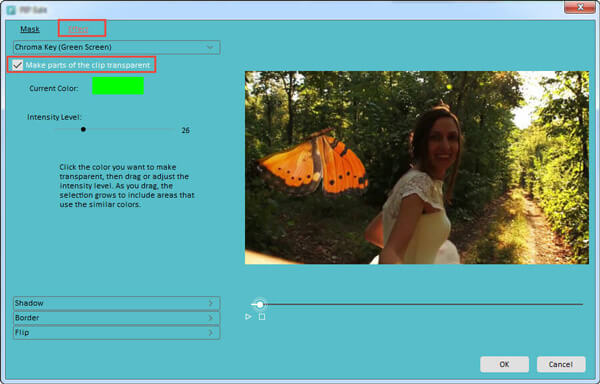
Vaihe 3 Sijoita kohteet taustavideoon
Tuo taustavideo videoeditoriin, vedä ja pudota vihreä näyttövideo taustaan. Siirrä se oikeaan asentoon ja muuta mittasuunta ja suunta haluamallasi tavalla.
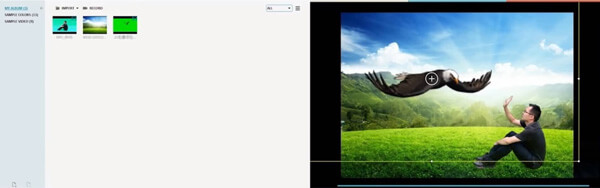
Vaihe 4 Vie tuloksena oleva video
Siirry lopuksi lähtöikkunaan ja seuraa näytöllä näkyviä ohjeita tallentaaksesi tulostettu video tietokoneellesi tai jaa se sosiaaliseen mediaan.
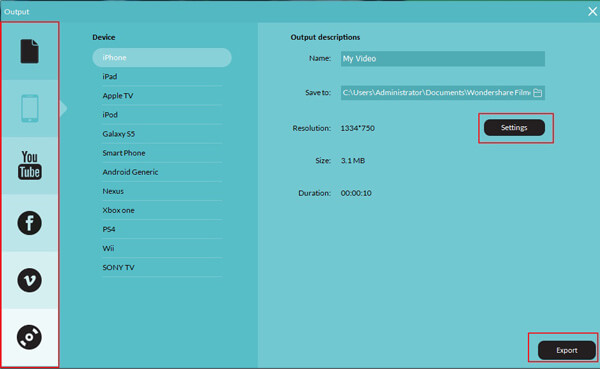
Yllä olevien esittelyjen perusteella saatat ymmärtää kuinka tehdä vihreän näytön video parhailla videon muokkausohjelmilla Windowsilla, Macilla, Androidilla ja iPhonella. Lue arvosteluita käyttäjän raporttien perusteella ja löydä suosikkisi vihreän näytön videon muokkausohjelma. Noudata sitten vinkkejä ja oppaita tehdäksesi ensimmäisen vihreän näytön videosi nyt.